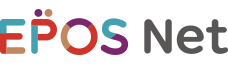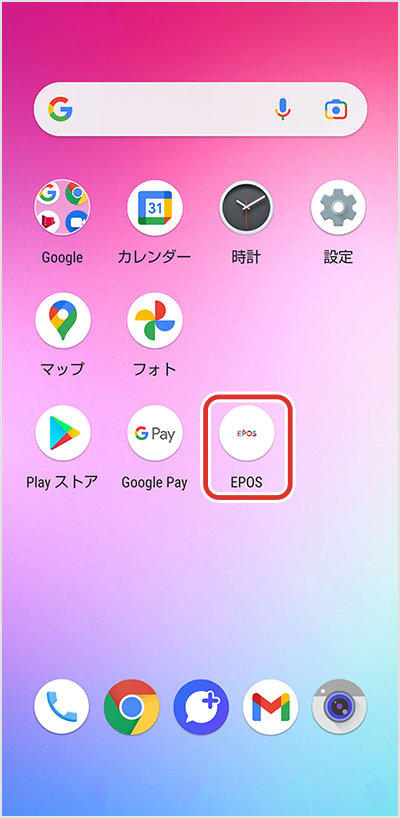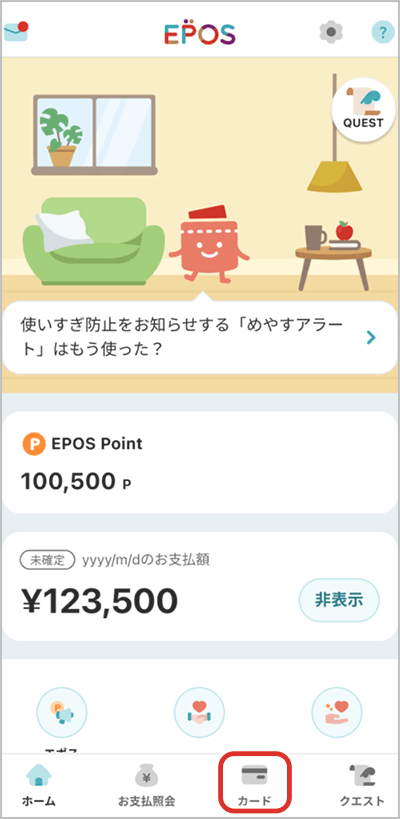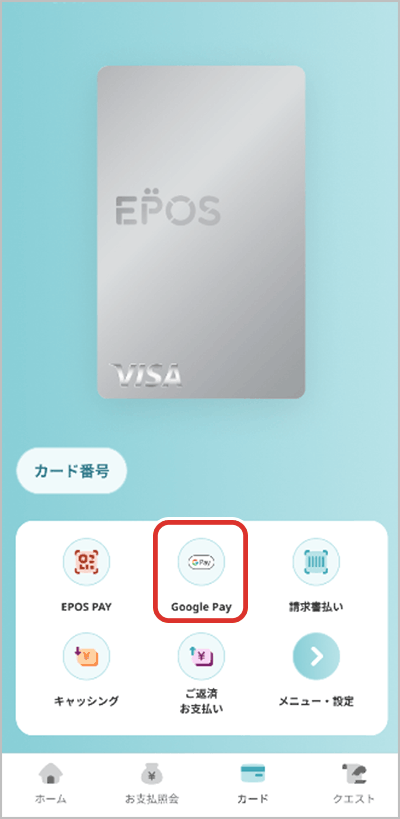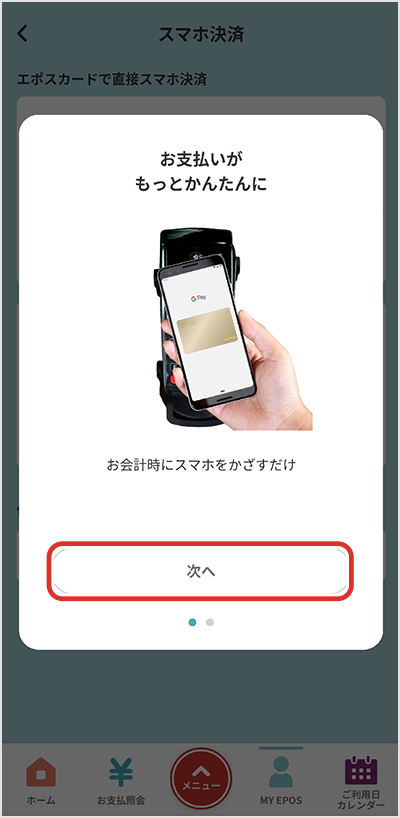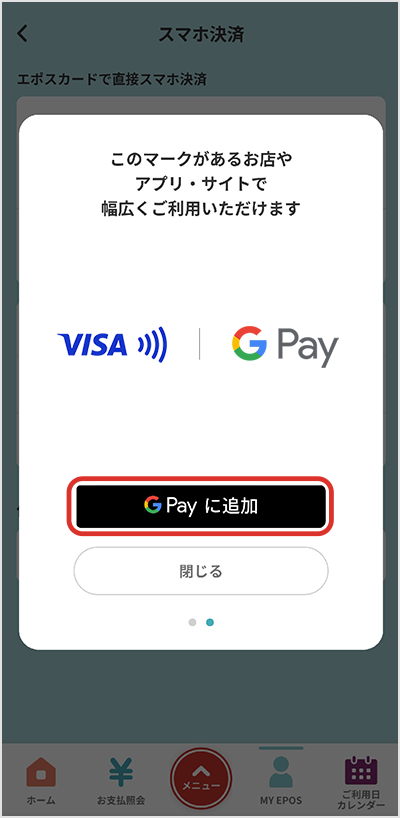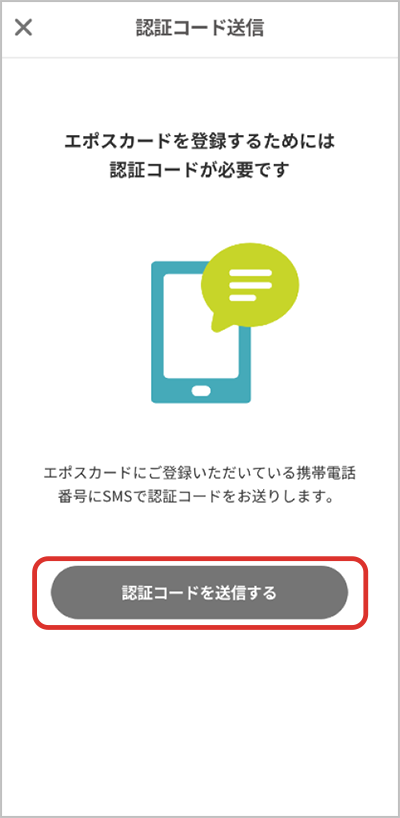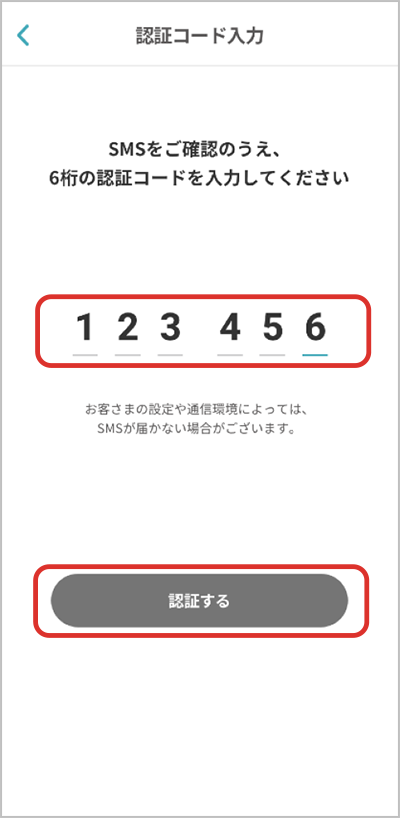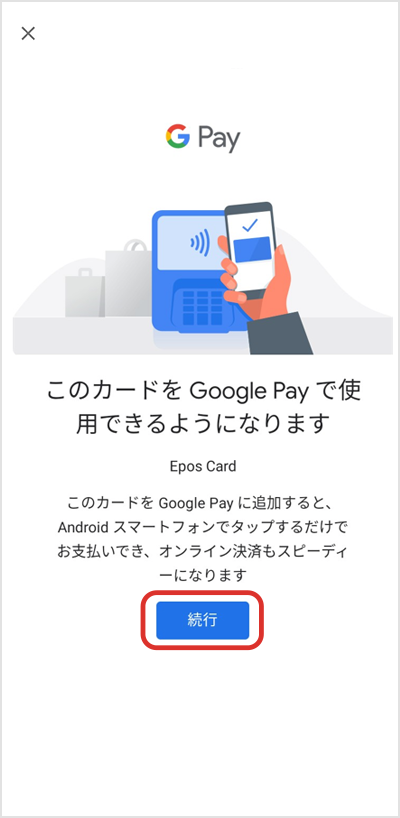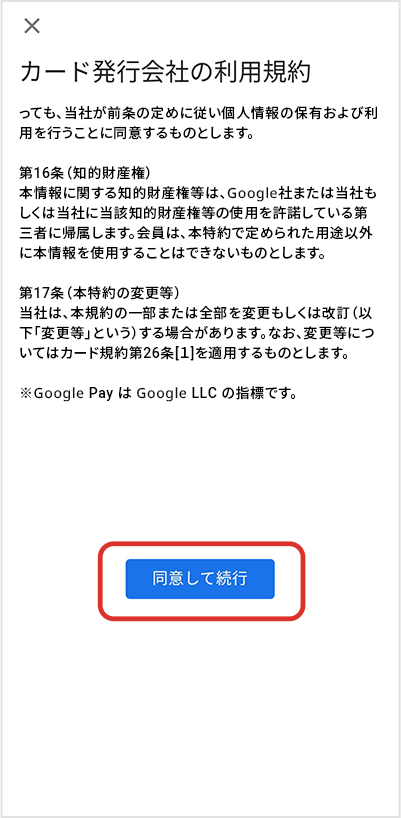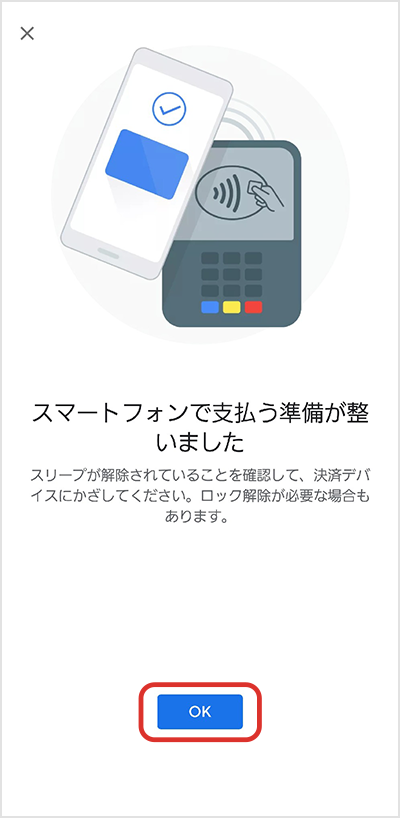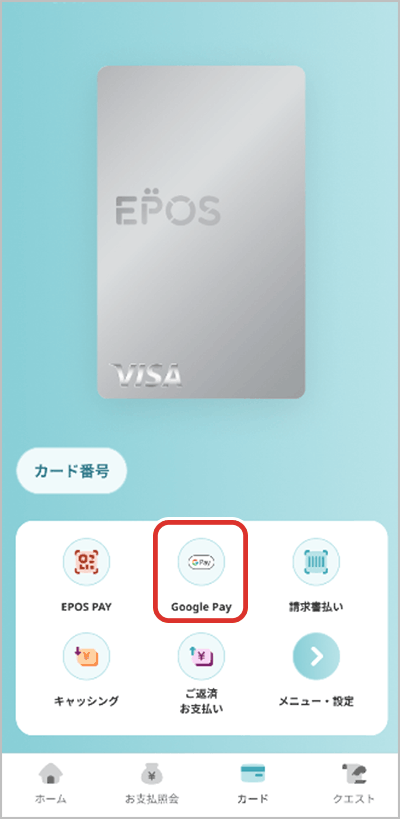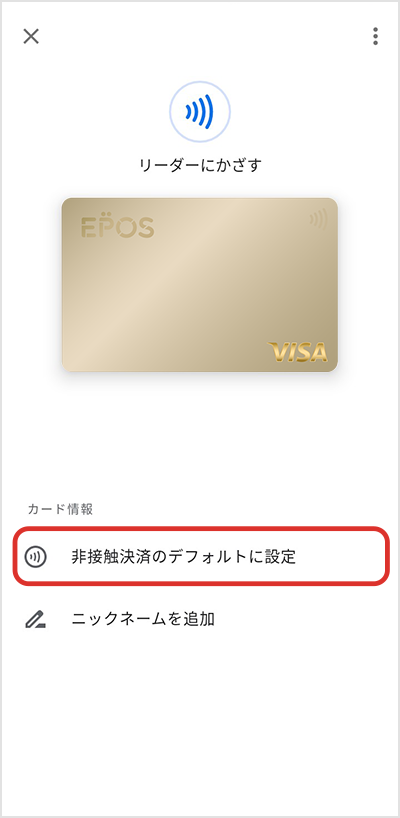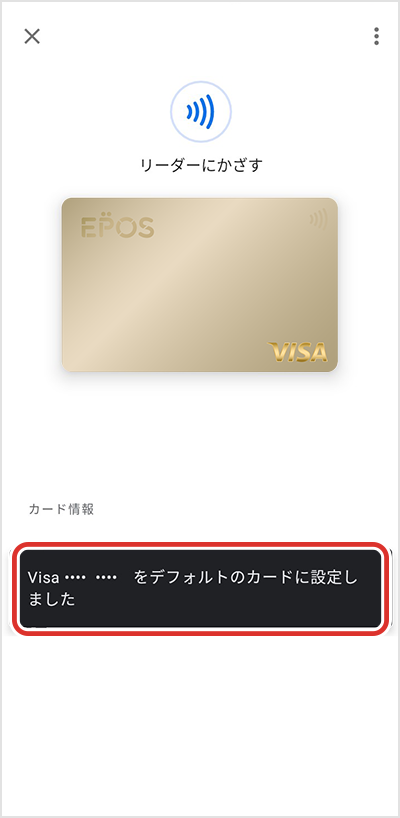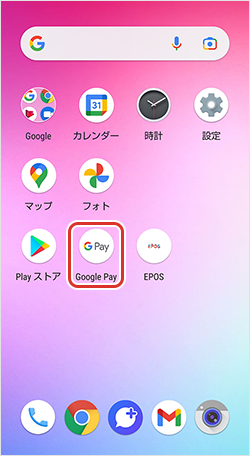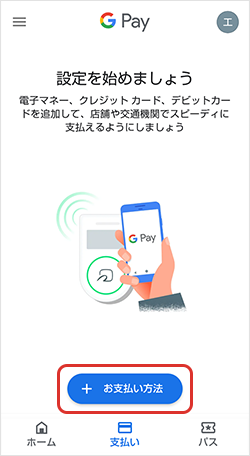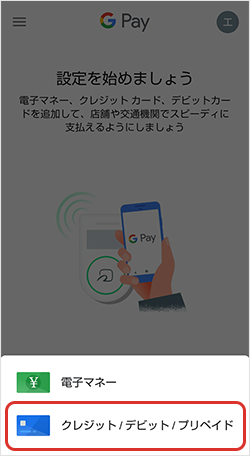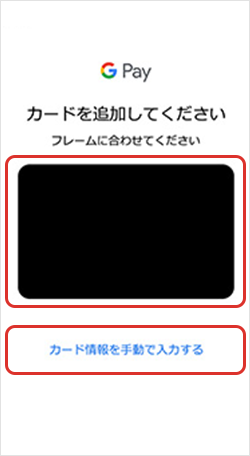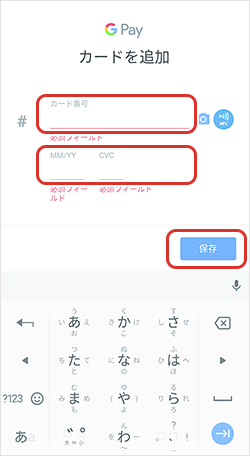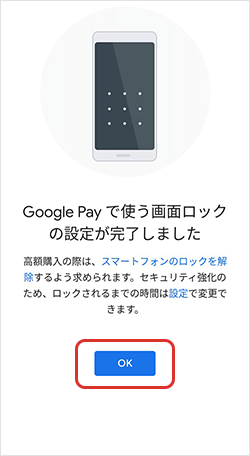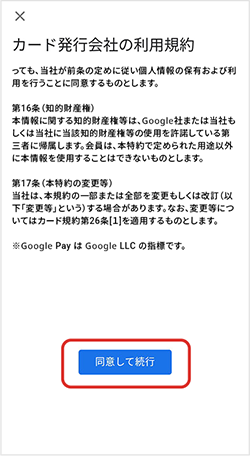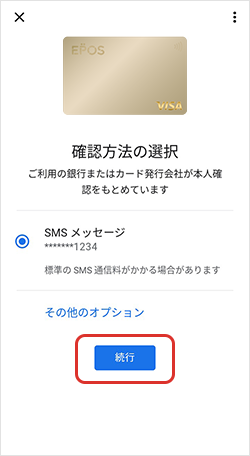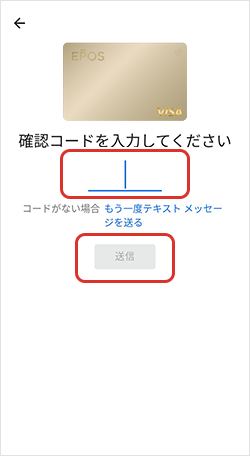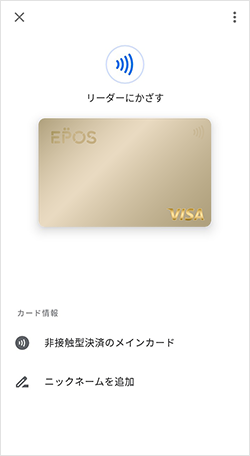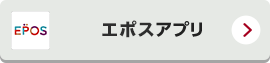Google Pay の利用方法
メインカードの設定
メインカードに設定すると、 Google Pay でのお支払い時に優先的に選択されます。
アプリを開いてカードを選ぶ操作が省略でき、スピーディーにお会計できます。
エポスカードをメインカードに設定する
Google Pay アプリで画面下の「支払い」をタップし、エポスカードを選択
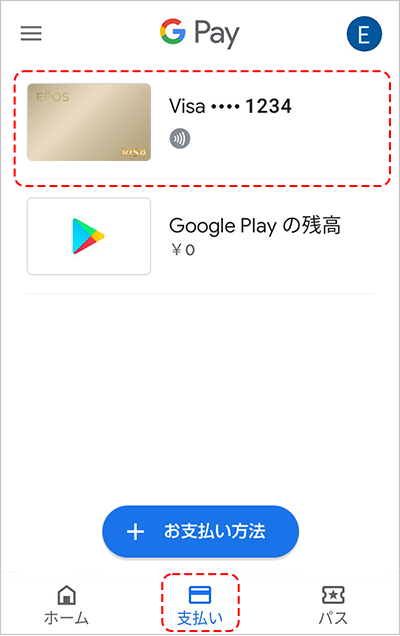
「非接触決済のデフォルトに設定」を
タップ
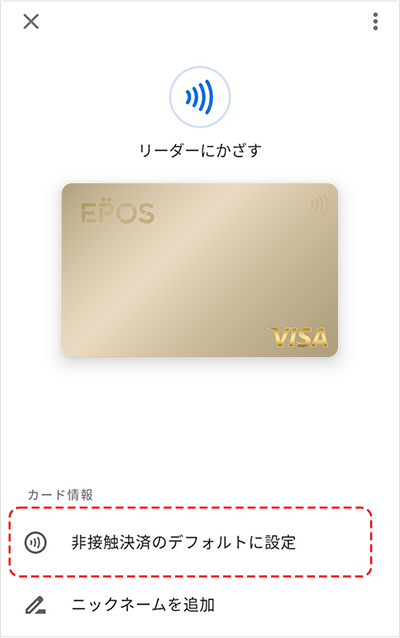
「Visa……1234(カード番号)をデフォルトのカードに設定しました」と
画面に表示されると設定完了です。
利用特約
Google Pay 利用特約については下のリンクからご確認ください。
商標について
- Android 、 Google Play 、 Google Pay は Google LLC の商標です。